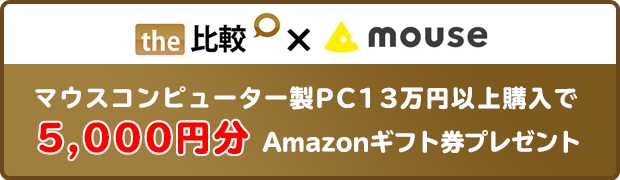※当サイトはアフィリエイトプログラムによる収益を得ています。
DAIV R4-I7G50WT-B(マウスコンピューター)の実機レビュー

| CPU | Core i7-13620H |
|---|---|
| グラフィックス | GeForce RTX 4050 |
| メモリ | 16 ~ 64GB |
| ストレージ | 500GB ~ 4TBx2 |
| 液晶サイズ | 14型 16:9 |
| 液晶種類 | 1920×1080 非光沢 |
| 質量 | 約1.41kg |
| バッテリー | 53Wh |
| 価格[税込] | 19万円台~ |
DAIV R4-I7G50WT-Bは、GeForce RTX 4050の独立グラフィックスを搭載しつつ、約1.41kgと軽いクリエイター向け14型ノートPCです。
気軽に持ち運んで、外出先でクリエイティブワークしたい方におすすめです。
そこまで消費電力は高くないので、100WクラスのPD充電器でも十分作業可能です。
大容量メモリおよび大容量SSDを搭載することができるのも、クリエイターノートPCとして嬉しいです。
今回は以下の構成でレビューをしています。レビュー機は、メーカーからの貸出機です。
レビュー機の構成
Core i7-13620H、GeForce RTX 4050、16GBメモリ、500GB SSD
本製品を安く買う方法
その2当サイト限定「Amazonギフト券プレゼント」を利用する
当サイト経由で、税込み130,000円以上の構成でマウスコンピューター製PCを購入すると、5,000円分のAmazonギフト券がもらえます。詳細は、以下のリンク先をご覧ください。
目次
お忙しい方は、「DAIV R4-I7G50WT-Bの特徴」のみお読みください。
DAIV R4-I7G50WT-Bの特徴
RTX 4050を搭載して約1.41kgという軽さ
DAIV R4-I7G50WT-Bは、GeForce RTX 4050 Laptop GPUを搭載しつつ、約1.41kgと持ち運びやすいノートPCです。
外へノートPCを持ち運んで、画像編集をしたり、動画編集をしたりする方におすすめです。
従来モデルは、GeForc RTX 3050でしたが、それよりも大分パワーアップしています。従来モデルは負荷の軽いクリエイティブワークしかできない印象でしたが、この新しいモデルなら、やや負荷のかかる作業も大丈夫でしょう。

最大64GBメモリが搭載可能
海外メーカーからも、独立グラフィックスを搭載しつつ軽いノートPCは発売されていますが、DAIV R4-I7G50WT-Bは、最大64GBまでカスタマイズすることができるのが特徴的です。
クリエイター向けのソフトは、メモリを多く消費するため、16GBで足りず、32GBや64GB欲しいことも多いですが、本製品であれば大容量メモリを搭載することが可能です。
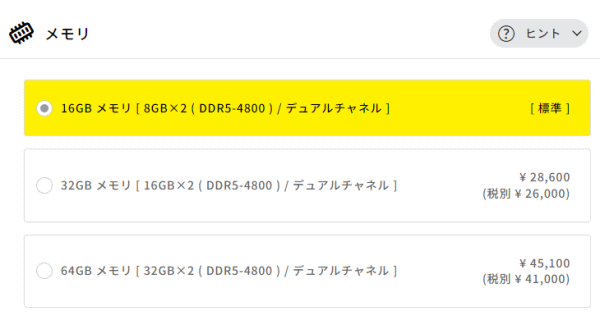
最大4TB x2のデュアルSSD構成が可能
メモリだけでなく、ストレージも4TBまでカスタマイズすることが可能です。さらに、もう1台、SSDを搭載可能なので、合わせて8TB(4TB×2)までストレージ容量を増やすことができます。動画編集など、大容量ファイルを扱う方には最適です。
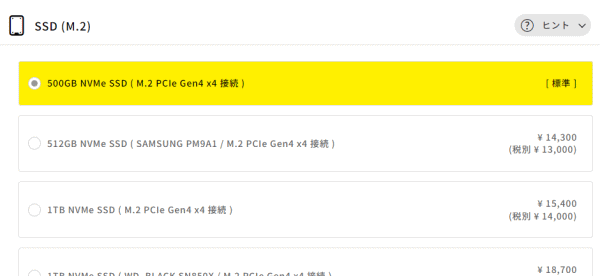
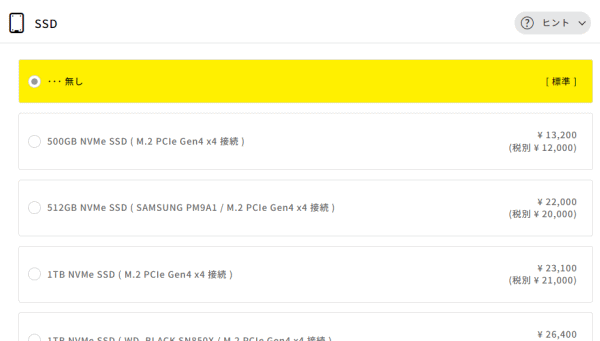
流行りのホワイトカラー
ここ何年か、ゲーミングPCはホワイトのカラーが流行っています。本製品もホワイトのカラーになっており、白を基調とした部屋によく合うと思います。清潔感があり、女性などにも合うと思います。

フルサイズのSDカードスロットを搭載
軽量のクリエイター向けノートPCは、SDカードスロットが搭載されていなかったり、搭載されていてもmicro SDカードしか使えなかったすることが非常に多いです。
一方、本製品は、フルサイズのSDカードが使えるメモリカードスロットを搭載しています。カメラで写真や映像を撮影するとき、フルサイズのSDカードに保存することが多いと思うため、データを読み込むときに便利です。
ただ、アクセス速度はあまり速くありません。

コンパクトボディの割に表面温度は低め
小型・軽量の独立グラフィックスを搭載したノートPCは、ボディの表面温度が上がりやすく、タイピングしていると手が熱くなってくることがよくあります。
しかし、本製品は高めの負荷をかけても、パームレスト部分の表面温度があまり上がらず、快適に使用することができます。ここは、カタログスペックでは分かりにくい、隠れたメリットだと思います。

DAIV S4との比較
マウスコンピューターのDAIVシリーズには、同じ14型の画面サイズのクリエイターノートPC「DAIV S4シリーズ」があるので、この機種と性能を比較します。
DAIV R4のCore i7-13620Hのほうが、DAIV S4のCore Ultra 7 155Hより、PBP(プロセッサー・ベース・パワー)は高いですが、ベンチマークスコアについてはCore Ultra 7 155Hのほうが高いです。また、グラフィック性能もDAIV S4のほうが高く、解像度もDAIV S4のほうが高いです。
より本格的なクリエイティブワークをする方は、DAIV S4のほうがいいでしょう。
一方、DAIV R4は価格が安く、質量も軽いです。そこまで負荷のかかるクリエイティブワークは行わない方や、サブ機として使う方にとってはDAIV R4のほうがおすすめです。SSDを2つ搭載できるのもメリットです。
| [本機器] DAIV R4 |
DAIV S4 | |
| 画像 |  |
 |
| CPU | Core i7-13620H | Core Ultra 7 155H |
| GPU | RTX 4050 | RTX 4060 |
| メモリ | 最大 64GB | |
| ストレージ | 最大 4TB SSD x2 | 最大 4TB SSD |
| 液晶 | 14型 1920x1080 |
14型 2880x1800 |
| 重量 | 約1.41kg | 約1.76kg |
| バッテリー | 53Wh | 80Wh |
| JEITA3.0 動画再生 | 約6時間 | 約7時間 |
| 価格[税込] | 19万円台~ | 26万円台~ |
| レビュー | ― | レビュー |
Core Ultra 7 258V搭載PCとの比較
最新のCore Ultra 7 258Vのプロセッサーを搭載したノートPCは、クリエイティブワークもできて、軽い機種が多いですが、本製品との違いはなんでしょう?
まず、グラフィック性能については、DAIV R4-I7G50WT-Bのほうが大分高性能です。そのため、Premiere Proのようなクリエイティブソフトも、高速です。
一方、やや負荷をかけたときのバッテリー駆動時間は、Core Ultra 7 258V搭載ノートPCのほうが圧倒的に長いです。
そのため、バッテリー駆動状態で作業をすることが多いのであれば、Core Ultra 7 258V搭載ノートPCのほうがおすすめです。
一方、出先でもACアダプターを使えるのであれば、DAIV R4-I7G50WT-Bのほうが、より負荷の高いクリエイティブワークをすることができます。感覚としては、フルHDの10分程度の簡単な動画編集なら、Core Ultra 7 258V搭載ノートPCで十分だと思いますが、それ以上の解像度や尺、編集の複雑さなら、本機のほうがいいと思います。
また、DAIV R4-I7G50WT-Bは、USB-CがPoewrDeliveryに対応し、100WクラスのPD充電器であれば、そこまでパフォーマンスを落とさず使うことができます。充電器を一緒に持ち歩くのは、それほど苦ではありません。
各用途の快適度
各用途の快適度は次のように考えます。もちろん、細かい用途や、ソフトによっても変わってきますので、参考程度にご覧下さい。
| 用途 | 快適度 | コメント |
| Web閲覧 Office作業 |
◎ | 快適です。 |
|---|---|---|
| 動画鑑賞 | ◎ | こちらも快適です。 |
| RAW現像 画像編集 |
○ | sRGB比約100%の液晶で、独立GPUも搭載しており、画像編集なども快適です。ただし、DCI-P3をカバーするような色域はありません。 |
| 動画編集 | ○ | CPU性能がそこまで高くありませんが、GeForce RTX 4050の外部GPUを搭載しており、比較的快適に動画編集ができます。なお、メモリ、SSD容量は、自分に合うものを選択しましょう。 |
| ゲーム | ○ | ゲームもできる性能です。ただし、ディスプレイが高リフレッシュレートには対応していません。 |
ディスプレイのチェック
DAIV R4-I7G50WT-Bのディスプレイのチェックです。
標準的な性能のディスプレイです。細かいの特性については以下のタブをクリックしてご覧ください。
- 色域
- RGB
発色特性 - 視野角
- 映り込み・
ギラつき - フリッカー
当サイトの計測で、sRGBカバー率は96%、sRGB比は97%でした。最大輝度は、当サイトの計測では302cd/m2と普通です。
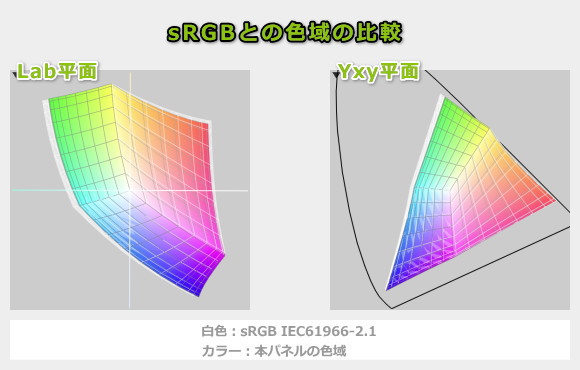
ガンマ補正曲線を確認すると、若干青色と赤色が強めに発色しています。YouTube用などの、厳密な色調整が求められていない動画編集用途であればこのままでもいいと思いますが、場合によってはキャリブレーションをしてもいいと思います。
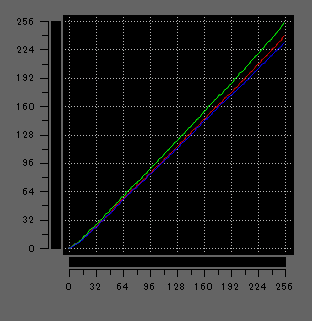
視野角は広いです。
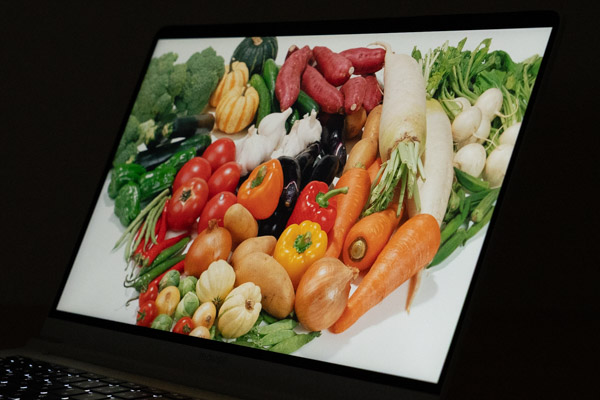
非光沢液晶なので、画面への映り込みは低減されています。ギラツキもほとんど感じません。

PWM調光によるちらつき(フリッカー)の有無の確認結果です。輝度を24%以下にするとちらつきがありましたが、輝度25%以上であればであればちらつきはありませんでした。多くのケースでは輝度は25%以上にすると思うので、ちらつきはあまり気にする必要はありません。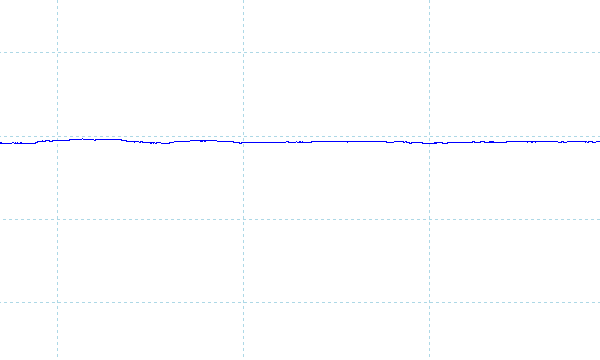
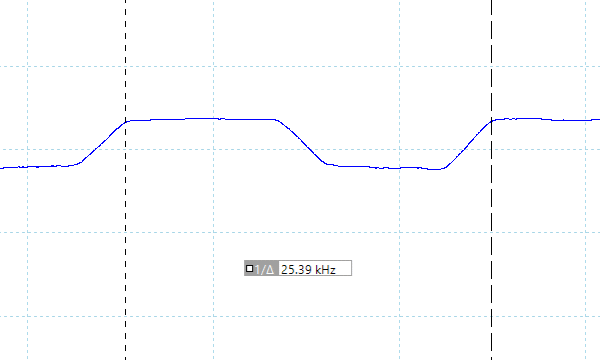
PWM調光の有無の確認
※フォトディテクターにオシロスコープを繋げて計測
キーボードおよびタッチパッドのチェック
DAIV R4-I7G50WT-Bのキーボードのチェックです。
キーピッチは、横:約19mm(仕様値)、縦:約18.5mm(実測値)と標準的な数値です。キーストロークは仕様では約1.2mmとありますが、実測では約1.4mmあり、実際にタイピングしてみると、そこまで浅くは感じませんでした。若干横幅の狭いキーがありますが、極端に小さいキーはありません。キートップはほぼフラットなので、もう少し湾曲していても良かったです。
総合的に見て、普通のタイピングのしやすさです。
タッチパッドの使いやすさも普通です。
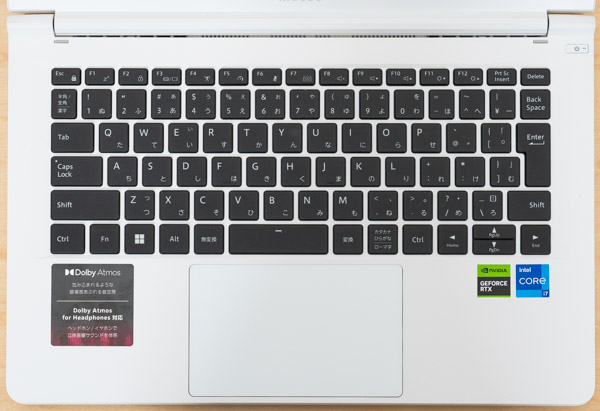
※画像をクリックすると拡大できます

キーボードバックライトも搭載しています。

パフォーマンスのチェック
DAIV R4-I7G50WT-Bのパフォーマンスをチェックします。
CPU
CPUには、インテル第13世代のCore i7-13620Hを搭載しています。
CINEBENCH 2024のスコアは下の通りで、他のゲーミングPCで計測したときよりも、やや低いスコアでした。
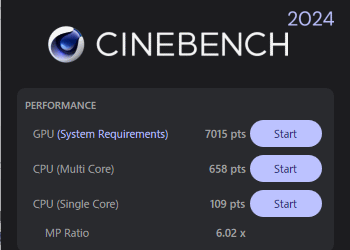
CINEBENCH R23のスコアも同様で、このCPUにしてはそこまで高くありませんでした。
~ CPU性能の評価 ~
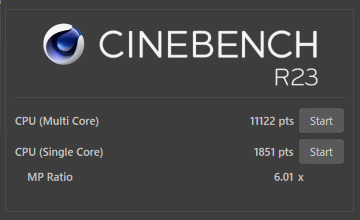
なお、高負荷時のCPU電力、CPU温度は「パーツの温度のチェック」で記載しています。
メモリ
メモリはDDR5-4800で、広めのメモリ帯域幅です。なお、スロットメモリなので、メモリの換装が可能です。
グラフィックス
グラフィックスには、GeForce RTX 4050 Laptopを搭載しています。
最大グラフィックスパワーは50Wとなっており、やや低めです。
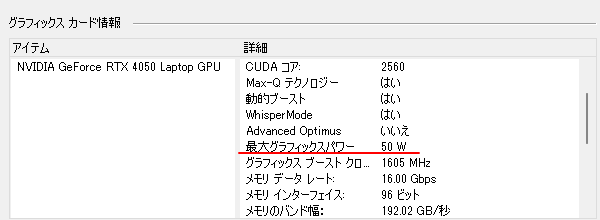
3DMarkのベンチマークの結果は以下の通りです。最大グラフィックスパワーが低めなので、GeForce RTX 4050 Laptopとしてはそこまで高いスコアではありませんが、 旧モデルと比較すると、約1.6倍もスコアが伸びています。
多くのクリエイティブ作業が快適なスコアだと思います。
~ グラフィックス性能の評価 ~
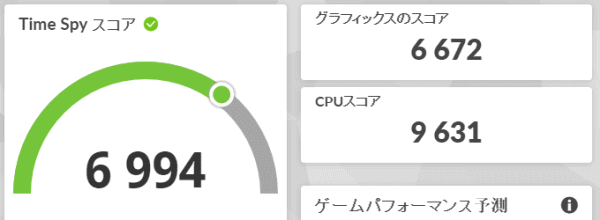
W(ワット):最大グラフィックスパワー
GPU-Zの情報は次の通りです。
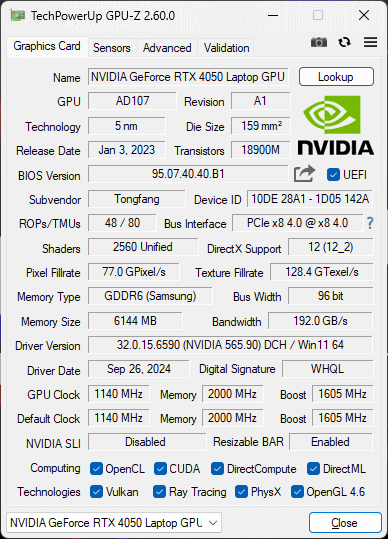
ストレージ
ストレージには、PCIe Gen4 SSDを搭載しています。PCIe Gen4 SSDとしてはそこまで速くありませんが、一般的には十分な速度です。なお、カスタマイズ画面から、もっと速いSSDを選択することもできます。もし、動画の書き出しのような作業をする場合、もっと速いSSDを選択するといいでしょう。
~ ストレージ性能の評価 ~
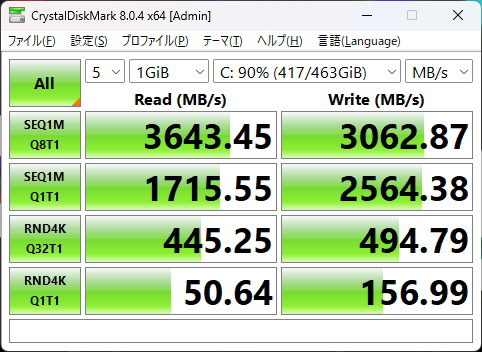
:レビュー機で計測したスコア(他のスコアは別のPCで計測した代表値)
SDカードスロット
フルサイズのSDカードスロットを搭載しているのは嬉しいです。ただし、アクセス速度は遅いです。
挿入時はカードが出っ張るので、そのままカバンに入れると折れてしまいそうですが、抜き差しはしやすいです。
~ SDカードスロット性能 ~


クリエイターソフトの処理時間
以下、実際のソフトウェアで計測した各種処理時間です。

Lightroomによる書き出し時間は、まずまずです。現像作業自体は快適でした。
:レビュー機で計測したスコア(他のスコアは別のPCで計測した代表値)

独立GPUを搭載しているので、GPUを使う処理が速いです。編集作業自体も快適です。

Premiere Proでの4K動画の書き出し速度は普通です。ただ、最後のSSDへの書き出しに時間がかかっていたので、もっと速いSSDを選択すれば、書き出しももっと速くなると思います。
※ グラフィックスは全てノートPC用
:レビュー機で計測したスコア(他のスコアは別のPCで計測した代表値)

CPUのみで実行するx265エンコードは、クリエイターPCとしてはそこまで速いわけではありませんが、一般的なノートPC用CPUよりは速いです。
NVENCを使ったハードウェアエンコードはまずまずです。
:レビュー機で計測したスコア(他のスコアは別のPCで計測した代表値)
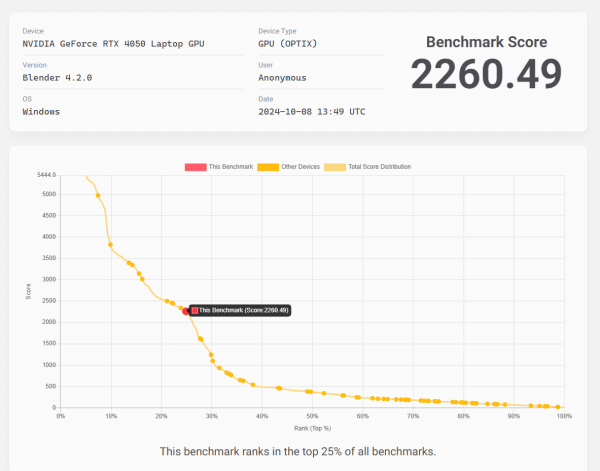
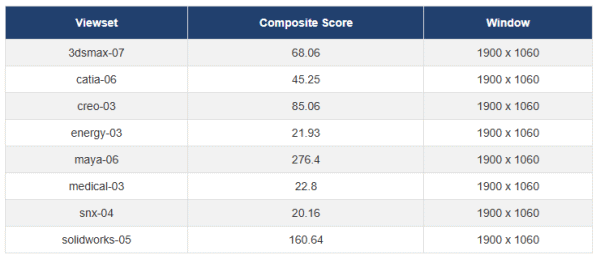
ゲームベンチマーク&フレームレート
ゲーミングノートPCではありませんが、ゲームもできる性能です。割と高めのグラフィック品質でも、60 fps以上の平均フレームレートが出ています。ただし、ディスプレイのリフレッシュレートが60Hzなので、そこはゲーミングノートPCに劣る点です。
 重い部類のゲーム
FORSPOKEN(DX12)
|
||
|---|---|---|
| 解像度 | 品質 | 平均fps |
| 1920x1080 | 低 | 87 fps |
| 高 | 44 fps | |
| 最高 | 28 fps | |
 重い部類のゲーム
サイバーパンク2077(DX12)
|
||
|---|---|---|
| 解像度 | 品質 | 平均fps |
| 1920x1080 | 低 | 95 fps |
| 高 | 67 fps | |
| ウルトラ | 53 fps | |
 重い部類のゲーム
Forza Horizon 5(DX12)
|
||
|---|---|---|
| 解像度 | 品質 | 平均fps |
| 1920x1080 | 低 | 85 fps |
| 最高 | 69 fps | |
| エクストリーム | 24 fps | |
| 重い部類のゲーム
ファイナルファンタジー 15(DX11)
|
||
|---|---|---|
| 解像度 | 品質 | 平均fps |
| 1920x1080 | 軽量品質 | 101 fps (10169) |
| 標準品質 | 85 fps (8576) | |
| 高品質 | 60 fps (6093) | |
| 中程度の重さのゲーム
PSO2 ニュージェネシス
|
||
|---|---|---|
| 解像度 | 品質 | 平均fps |
| 1920x1080 | 低 | 122 fps |
| 中 | 86 fps | |
| ウルトラ | 62 fps | |
 中程度の重さのゲーム
ファイナルファンタジー 14 暁月のフィナーレ(DX11)
|
||
|---|---|---|
| 解像度 | 品質 | 平均fps |
| 1920x1080 | 標準品質(ノート) | 123 fps (15878) |
| 最品質 | 113 fps | |
| 最高品質 | 80 fps | |
 中程度の重さのゲーム
フォートナイト [チャプター4 シーズン3]
|
|---|
| 解像度 | 品質 | 平均fps |
| 1920x1080 | 低設定 | 159 fps |
| 中設定 | 93 fps | |
| 最高設定 | 79 fps |
※バトルロワイヤル ソロで計測
| 解像度 | その他設定 | 平均fps |
| 1920x1080 | 3D解像度:100% メッシュ:高 描画距離:最高 |
151 fps |
 軽い部類のゲーム
Apex Legends(DX11)
|
||
|---|---|---|
| 解像度 | 品質 | 平均fps |
| 1920x1080 | 低設定 | 181 fps |
| 高設定 | 121 fps | |
 軽い部類のゲーム
VALORANT
|
||
|---|---|---|
| 解像度 | 品質 | 平均fps |
| 1920x1080 | 高品質 | 257 fps |
 軽い部類のゲーム
PLAYERUNKNOWN'S BATTLEGROUNDS
|
||
|---|---|---|
| 解像度 | 品質 | 平均fps |
| 1920x1080 | 非常に低い | 183 fps |
| 中型 | 154 fps | |
| ウルトラ | 121 fps | |
 軽い部類のゲーム
ドラゴンクエストX
|
||
|---|---|---|
| 解像度 | 品質 | 平均スコア |
| 1920x1080 | 最高品質 | 23602(すごく快適) |
その他のゲーム
上に掲載していない他のゲームのフレームレートについては、下を参考にしてください。
USB Type-C / HDMIの動作テスト
USB Type-Cの動作チェック
USB Type-Cポートは2つあり、今回はそのうちのThunderbolt4ポートで動作チェックをしました。
今回試した機器はいずれも使用することができました。
なお、4Kモニターに繋いだ時、RTX4050からではなくCPU内蔵グラフィックスから出力されていたので、10ビット表示は出来ません。ちなみに、USB3.1 (10Gbps)のType-Cポートは、RTX 4050経由で出力されていましたが、転送速度が足りないため、4K/60Hz/10ビット表示はできません。
| 充電 | モニター 出力 |
有線LAN | ||
| ドック | ThinkPad USB Type-C ドック | ○ | ○ | ○ |
| ThinkPad Thunderbolt 3 ドック | ○ | ○ | ○ | |
| PD充電器 ※1 |
140W アドテック PD3.1充電器 | ○ | ― | ― |
| 100W Anker PowerPort III | ○ | ― | ― | |
| 65W Lenovo GaN充電器 | ○ | ― | ― | |
| 45W Lenovoウルトラポータブル | ○ | ― | ― | |
| モニター ※2 |
EIZO ColorEdge CS2740 (4Kモニター) |
○ | ○ | ― |
※2 Type-Cケーブルで接続し、PCへの給電も出来るモニター
HDMIの動作チェック
HDMI経由で、4Kモニターへ接続してみましたが、問題なく出力できました。ただし、Thunderbolt4と同じように、独立GPUからではなく、内蔵GPUから出力されていたので、10ビット表示などはできません。カラーマネージメントモニターを利用しようと思っていた方はご注意下さい。
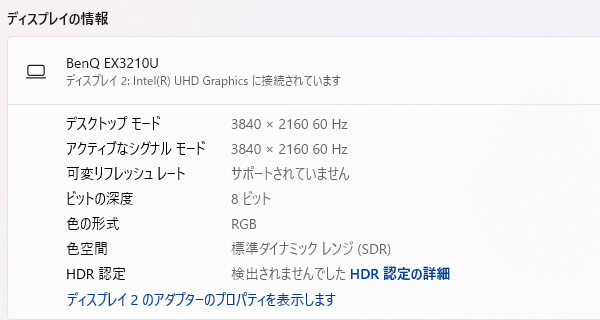
質量のチェック
DAIV R4-I7G50WT-Bの質量のチェックです。
メーカーサイトには「約1.41kg」とあり、当サイトの計測値もほぼ同じでした。GeForce RTX 4050 クラスの独立GPUを搭載した機種としては軽いです。
| 質量 | |
| PC本体 | 1.415kg |
| ACアダプター+電源ケーブル | 472g |
バッテリー駆動時間のチェック
DAIV R4-I7G50WT-Bのバッテリー駆動時間を掲載します。
バッテリー容量は53Whです。最近のノートPCとしては、普通の容量です。

バッテリー駆動時間はご覧の通りです。動画再生のような負荷の軽い作業であれば、(2)のようにある程度の時間のバッテリー駆動が可能です。一方、少し負荷のかかる状態で作業を行うと、(3)ぐらいの時間になり、バッテリー駆動時間は短いです。
| バッテリー駆動時間 | |
| (1) JEITA3.0(アイドル時) | 約10時間 |
| (2) JEITA3.0(動画再生時) | 約6時間 |
| (3) 動画編集ソフトでプレビュー再生 | 2時間15分 |
(3) Premiere Proで480x320の動画をプレビュー再生させたとき。画面輝度は約120cd/m2
Webカメラ・スピーカーのチェック
Webカメラ
約200万画素のWebカメラが搭載されており、映りはまずまずです。顔認証にも対応しています。
ただし、プライバシーシャッターはありません。


※クリックすると拡大できます。
※Webカメラの前にマネキンを置いて、約40cm離し、Windows標準のカメラアプリで撮影
スピーカー
スピーカーの音質は、普通です。ノートPC基準で10点満点で5~6点といったところです(5点が普通です。音質についての評価はあくまで主観です。ご了承下さい)。

パーツの温度のチェック
Prime95実行時のCPU温度
Prime95で全CPUコアの使用率が100%になる高い負荷をかけたときのCPU温度およびCPU電力の推移を確認します。
プロセッサー・ベース・パワーは45Wですが、そこまでのCPU電力は出ていませんでした。CPU温度は問題ない範囲です。
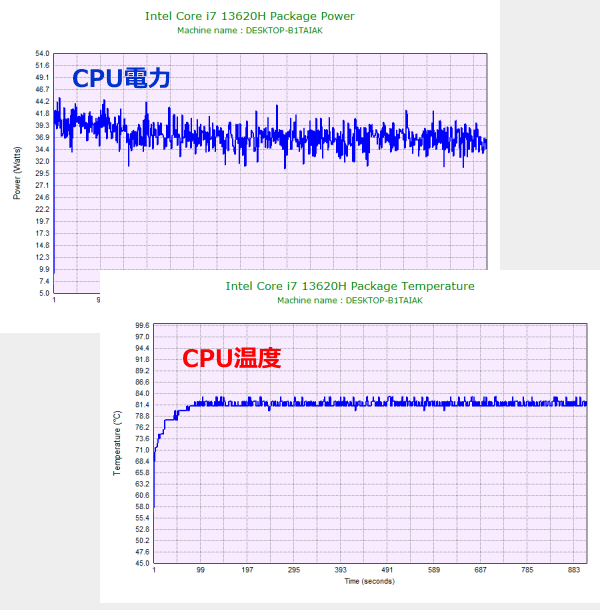
FF15ベンチ実行時の温度
ゲーム時のCPU温度およびGPU温度は、以下のとおりです。
クリエイター向けソフトでの作業時など、連続してCPUとGPUに負荷がかかったときの参考になります。
どちらも低めの温度だったので問題ないと思います。
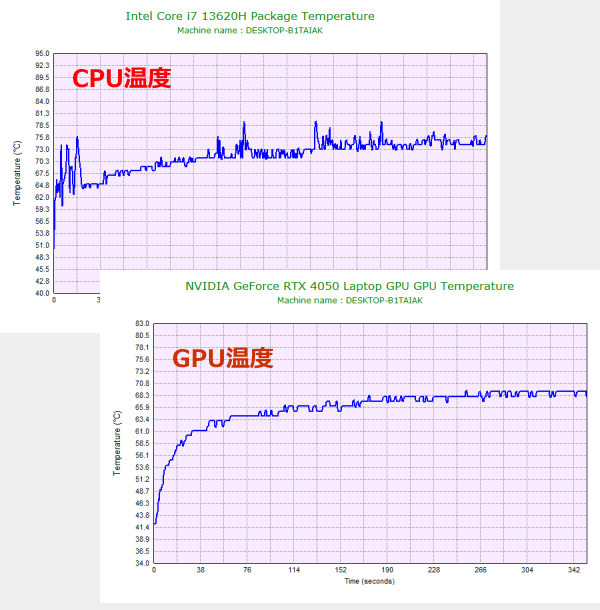
静音性のチェック
静音性のチェックです。
アイドル時もやや音がします。それ以外のときも、他のノートPCと比べて騒音値はやや高めです。
| アイドル時 | 低負荷時 [YouTube再生] |
中負荷時 [動画編集] |
高負荷時 [動画の書き出し] |
| 約32dB | 約32dB | 約40dB | 約51dB |
部屋を極力無音にしたときの騒音値:20dB
※無響室で測定したわけではないので、数値は不正確です
アイドル時:アイドル時
低負荷時:1080pのYouTube動画再生時
中負荷時:Premiere Proで、編集中の4Kの動画をプレビュー再生した時
高負荷時:Premiere Proで、4K動画の書き出し
参考までに、当サイトで使用している騒音計が表示する騒音値の目安を掲載します。

表面 温度のチェック
本体の表面温度のチェック結果です。もし、表面温度が高すぎると、作業中に手のひらが熱くなり、不快になります。特に、手のひらを置くパームレストの温度変化は重要です。
小型のボディのゲーミングノートなどは、パームレストの温度が高くなりがちですが、本製品はパームレストの温度が低めだったので、使いやすいです。
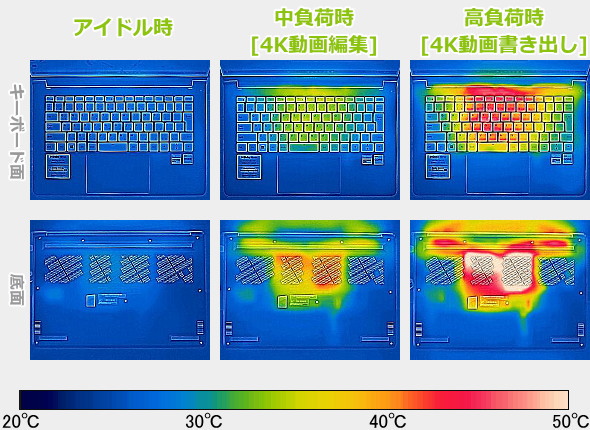
※PCの状態は「静音性のチェック」のときと同じです
※約10分経過後に計測しています
消費電力のチェック
消費電力のチェック結果です。数値は変動しますが、約10分経過後から確認できた最も高い数値を掲載しています。
一般的なノートPCよりは高めの消費電力ですが、外部GPUを搭載した機種としては、低めの消費電力です。100WクラスのPD充電器を使用しても、それほどパフォーマンスが落ちることが無く、作業することができました。
| アイドル時 | 低負荷時 [YouTube再生] |
中負荷時 [動画編集] |
高負荷時 [動画の書き出し] |
| 8W | 16W | 34W | 86W |
※PCの状態は「静音性のチェック」のときと同じです
※確認できた中で、最も高い消費電力を掲載しています
外観のチェック
最後に、DAIV R4-I7G50WT-Bの外観写真を掲載します。
ボディは、流行りのホワイトのカラーです。

天板には、DAIVのロゴが入っていますが、同系色なので目立ちません。


高さは約18.3mmで、GeForce RTX 4050 Laptop搭載PCとしては薄型です。


側面のポート類はご覧のようになっています。フルサイズSDカードスロットがあるのは嬉しいです。


ディスプレイは下図の角度まで開きます。フラットにはなりませんが、比較的開く方だと思います。

底面です。吸気口の模様が独特なので、何か文字が書かれているのかと思いましたが、気のせいのようです。

ボトムカバーを外すと、内部はご覧のようになっています。冷却ファンは2つありますが、ファンの大きさはやや小さめです。また、4方向からではなく2方向から排気しています。冷却性能は普通です。

スロット式のメモリです。

ストレージには、Type 2280のM.2 SSDを搭載していました。

M.2スロットがもう一つあります。SSDを2つ搭載するのも便利です。なお、自分でSSDを増設することもできますが、パーツの交換は保証対象外となるので、自己責任でお願いします。

ACアダプターは、150Wです。この出力の割にはコンパクトですが、コンセント側のケーブルが太いので、かさばります。気になる方は、持ち出し用に、BTOオプションの「ショートタイプACケーブル」または小型・軽量の「USB PD 100W対応 AC充電器」を購入してもいいでしょう。



まとめ
以上が、DAIV R4-I7G50WT-Bのレビューです。
GeForce RTX 4050の独立グラフィックスを搭載しつつ、約1.41kgと軽いクリエイター向けモバイルノートPCです。
外出先や出張先へPCを持って行き、動画編集などのクリエイティブワークをしたい方におすすめです。従来モデルよりもグラフィック性能が大きく上がっているので、負荷がある程度高めの作業も割とこなせるでしょう。
PowerDeliveryにも対応しており、100WクラスのPD充電器を使っても、それほどパフォーマンスを落とすことなく動画編集を行うことができました。
大容量メモリ、大容量SSDを搭載することができるのもメリットです。
小型のクリエイターノートPCは、負荷をかけるとパームレスト部分が熱くなる製品が少なくないですが、本製品はそんなことがなく快適に使用することができます。
ただ、CPU電力はそこまで出なかったので、CPUにかなり高い負荷のかかる作業には適さないのでご注意下さい。
また、どの映像出力ポートを使っても、4K/60Hz/10ビットでの外部モニターへの出力はできなかったので、こちらもご注意下さい。4K/60Hz/8ビットでの出力は可能です。
価格は、一見すると高く感じるかもしれませんが、3年保証が付いてこの値段ですし、小型・軽量という付加価値を考慮すると、コスパは高いと思います。また、HP OMEN Transcend 14などの他の軽量クリエイター/ゲーミングPCと比較すると安いです。
RTX 4050搭載で約1.41kg
DAIV R4-I7G50WT-B

特徴
- GeForce RTX 4050搭載で約1.42kgと軽い
- 大容量メモリ、大容量SSDが搭載可能
- 流行りのホワイトカラー
こんなあなたに
- 外へ持ち運ぶことが多いクリエイター
- 外出時のサブPCとして使いたい方
- the比較限定Amazonギフト券
5,000円分プレゼント - シークレットサイト人気PCが安くなっています
- 価格19万円台[税込]~

1975年生まれ。電子・情報系の大学院を修了。
2000年にシステムインテグレーターの企業へ就職し、主にサーバーの設計・構築を担当。2006年に「the比較」のサイトを立ち上げて運営を開始し、2010年に独立。
毎年、50台前後のパソコンを購入して検証。メーカーさんからお借りしているパソコンを合わせると、毎年合計約150台のパソコンの実機をテストしレビュー記事を執筆。
関連ページ